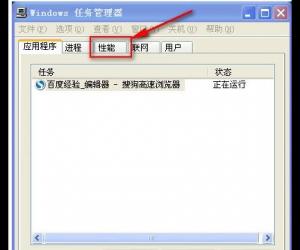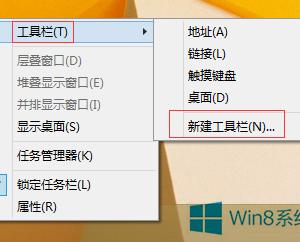win7桌面3D视觉效果实现方法 怎么让win7系统桌面有3d效果技巧教程
发布时间:2017-09-17 13:27:41作者:知识屋
win7桌面3D视觉效果实现方法 怎么让win7系统桌面有3d效果技巧教程 我们在使用电脑的时候,总是会遇到很多的电脑难题。当我们在遇到了win7桌面怎么制作3d效果的时候,那么我们应该怎么办呢?今天就一起来跟随知识屋的小编看看怎么解决的吧。
win7桌面怎么制作3d效果?
方法一:win7自带立体效果桌面
1、首先第一步我们需要做的就是进入到电脑的桌面上,然后在桌面上找到一个空白的地方,找到以后直接使用电脑鼠标进行右键点击操作,这个时候就会弹出一个选项列表,我们直接选择里面的新建快捷方式选项就可以了,然后继续下面的操作。
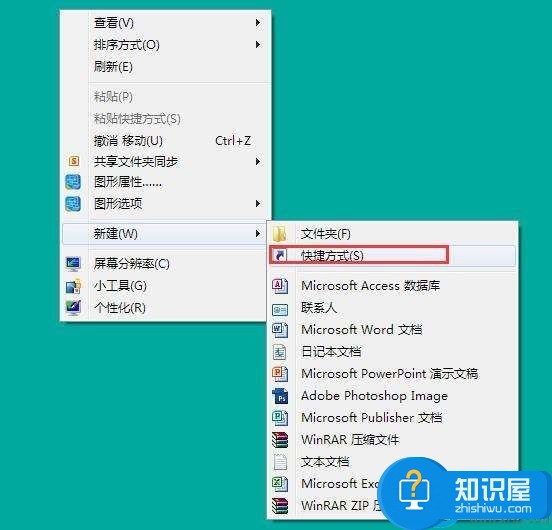
2、当我们在完成了上面的操作步骤以后,现在已经进入到了电脑的快捷方式页面中了,这个时候我们就要在里面写入“C:\Windows\System32\rundll32.exe DwmApi #105”,,输入完成以后我们就要继续下面的操作。
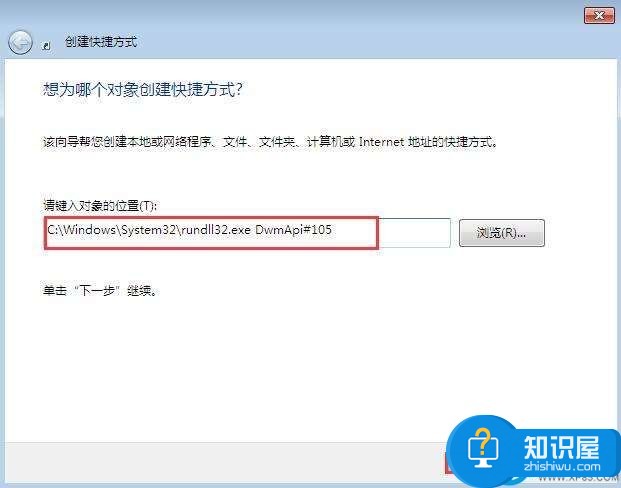
3、然后我们我们还要对这个快捷方式进行命名,随便输入一个自己想要的名字就可以了,设置好了我们就可以进行保存操作了。

4、这个时候我们就可以在电脑的桌面上看到新建了一个新的快捷方式了,这个时候我们直接使用电脑鼠标对其进行双击操作就可以了。
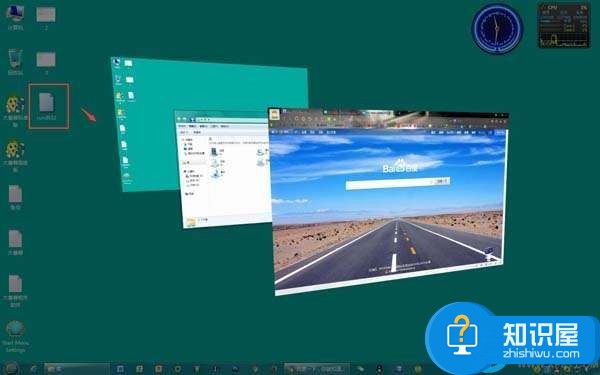
方法二:使用bump top软件实现3d桌面
1、这个方法就是需要在网上直接下载一个bump top的软件,下载成功了直接进行安装操作就可以了。
知识阅读
软件推荐
更多 >-
1
 一寸照片的尺寸是多少像素?一寸照片规格排版教程
一寸照片的尺寸是多少像素?一寸照片规格排版教程2016-05-30
-
2
新浪秒拍视频怎么下载?秒拍视频下载的方法教程
-
3
监控怎么安装?网络监控摄像头安装图文教程
-
4
电脑待机时间怎么设置 电脑没多久就进入待机状态
-
5
农行网银K宝密码忘了怎么办?农行网银K宝密码忘了的解决方法
-
6
手机淘宝怎么修改评价 手机淘宝修改评价方法
-
7
支付宝钱包、微信和手机QQ红包怎么用?为手机充话费、淘宝购物、买电影票
-
8
不认识的字怎么查,教你怎样查不认识的字
-
9
如何用QQ音乐下载歌到内存卡里面
-
10
2015年度哪款浏览器好用? 2015年上半年浏览器评测排行榜!